
Batteriet er fortsat det største svage punkt på Apple Watch og generelt smartwatches. På trods af at de nye generationer har formået at forbedre Apple Watch's autonomi betydeligt, er det stadig et punkt, hvor der er meget plads til forbedringer. Det originale Apple Watch modstår kun en dags brug og skal oplade det hver aften, hvis vi vil have det til at vare den næste dag. Apple Watch ser 1 og serie 2 opfører sig meget bedre og varer mindst to dage og i nogle tilfælde endda op til tre. Men ved at følge et par enkle tricks kan vi få denne batteriydelse til at forbedre og dermed få et par timers autonomi mere. Vi fortæller dig om dem nedenfor.
Juster lysstyrken til et minimum
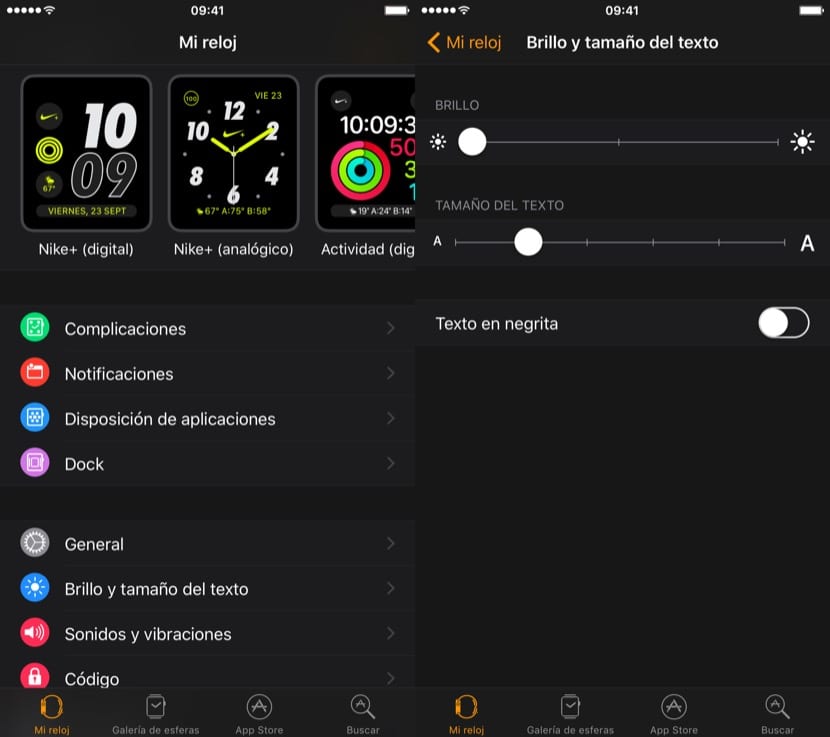
Især hvis du har et Apple Watch Series 2, hvis skærm er lysere end den originale model, kan det være en god ide at reducere lysstyrken på Apple Watch til et minimum. Som standard er justeringen indstillet til midten af bjælken, og selvom der er få justeringsniveauer, At reducere det hjælper altid batteriet med at slides mindre, da skærmen er en vigtig del af batteriforbruget. Fra urapplikationen på din iPhone skal du åbne menuen Generelt> Lysstyrke og tekststørrelse og justere lysstyrken til et minimum.
Sluk for håndleddetektoren
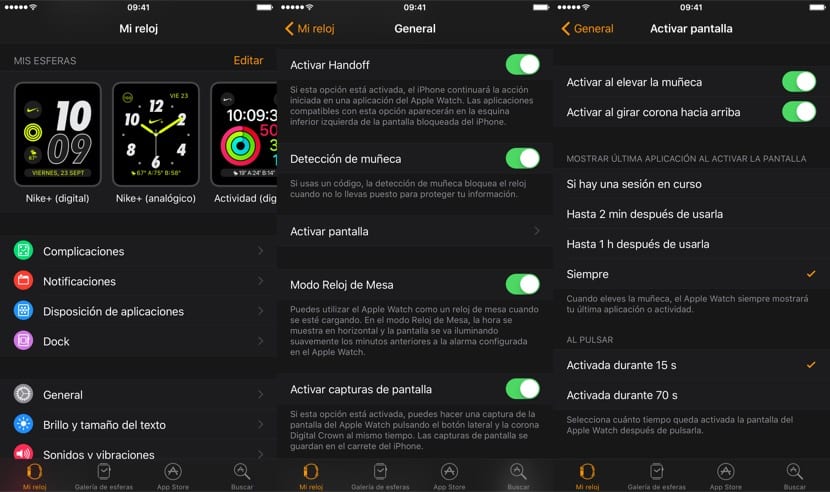
Apple Watch aktiverer skærmen, når den opdager, at du har foretaget den typiske gestus at dreje dit håndled for at se tiden, hvilket får skærmen til at lyse helt op. Men mange gange, næsten mere end når du kontrollerer klokkeslættet, aktiveres skærmen ved en fejltagelse under kørsel, når du henter en genstand osv. Deaktivering af denne gestus i Generelt> Aktivér skærm kan betyde en masse besparelser. Inden for denne menu finder vi også konfigurationen af, hvor længe skærmen varer, når den berøres, med mulighed for 15 sekunder som det mest hensigtsmæssige for at spare batteri.
Deaktiver pulssensor under træning
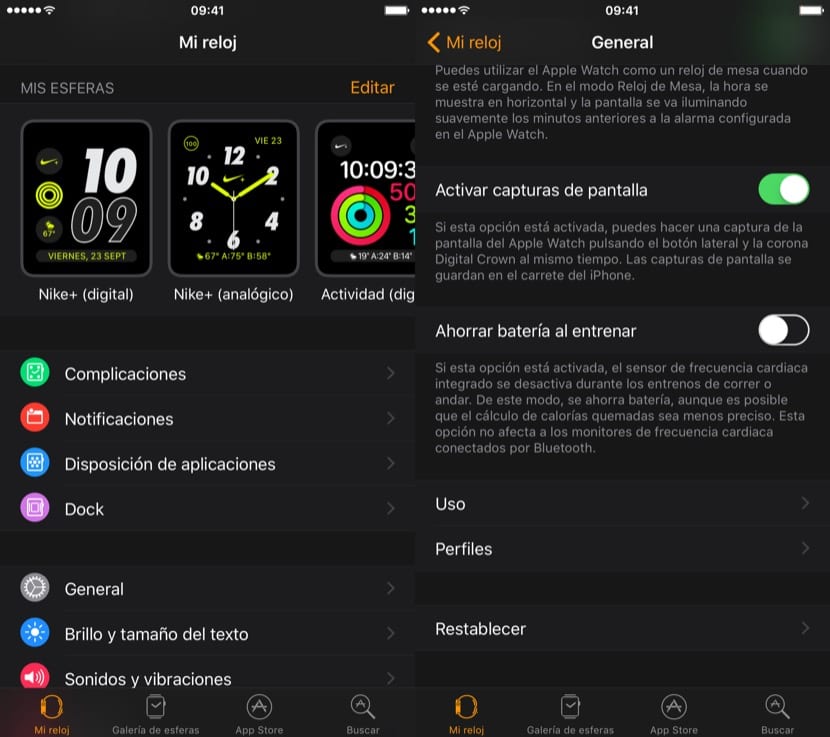
Når vi starter en træning fra Apple Watch, overvåger pulssensoren konstant vores puls for at give os nøjagtige oplysninger om hjertefrekvensen under hele træningen. Hvis du ikke finder det nødvendigt, kan du deaktivere det inden for Generelt ved at aktivere indstillingen "Spar batteri under træning", selvom du skal være klar over, at kalorieberegningen kan ændres.
Vælg en minimalistisk sfære

Skærmen på Apple Watch er af AMOLED-typen i modsætning til iPhone, der er LCD. Det betyder, at det, der er sort på Apple Watch-skærmen, ikke lyser og derfor ikke tømmer batteriet. Hvis vi tager dette i betragtning, vil de mere minimalistiske kugler forbruge meget mindre batteri end dem, der er fulde af farverige elementer. Vælg den mest passende urskive til dit Apple Watch under hensyntagen til, hvordan det vil påvirke batteriforbruget.
Indstil kun vigtige meddelelser
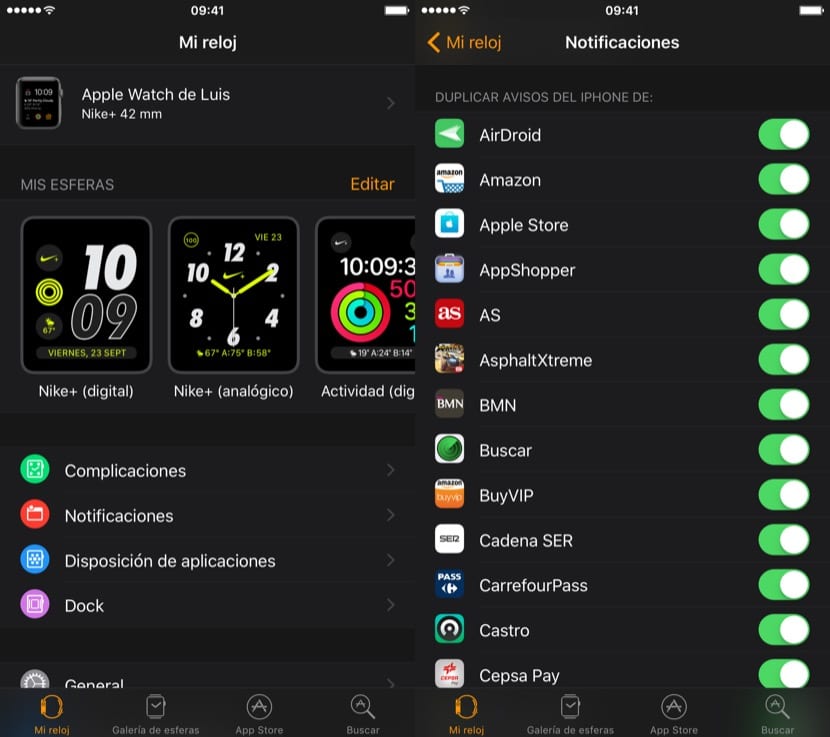
Vi modtager snesevis af underretninger i slutningen af dagen, og vi er virkelig kun interesseret i nogle få. Disse meddelelser får Apple Watch til at ringe, som bruger batteri, og forårsager også i de fleste tilfælde, at vi ser på vores ur for at se, hvad vi har modtaget, hvilket får skærmen til at tænde for stigende forbrug. Efterlad kun de meddelelser, som vi virkelig er interesseret i at modtage aktiveret, ud over at blive stærkt anbefalet for vores produktivitet og ro i sindet, et vigtigt punkt for at spare batteri. Omgå indstillingen "Duplicate iPhone Notices" og konfigurer underretninger manuelt.
